-
Begin in het bestand dat u wilt verplaatsen of kopiëren dat al is geopend in de Stream-web-app.
-
Selecteer op de opdrachtbalk Verplaatsen naar of Kopiëren naar. Deze optie wordt weergegeven als u over voldoende machtigingen voor bestandstoegang beschikt.
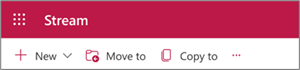
-
Kies in het deelvenster locatieselectie een doel in de huidige bibliotheek, OneDrive of een andere SharePoint-site.
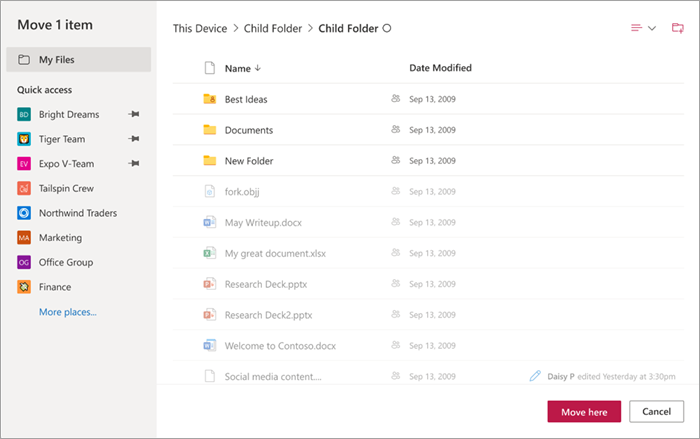
-
Als u optioneel een nieuwe map wilt maken binnen de doellocatie, selecteert u het mappictogram (rechterbovenhoek), voert u een mapnaam in en selecteert u Maken. Kies deze vervolgens als doelbestemming voor kopiëren/verplaatsen.
-
Selecteer in de rechterbenedenhoek van het deelvenster De optie Hierheen verplaatsen of Hierheen kopiëren.
Opmerking: Zie aanvullende regels en richtlijnen in Bestanden verplaatsen of kopiëren in SharePoint.










